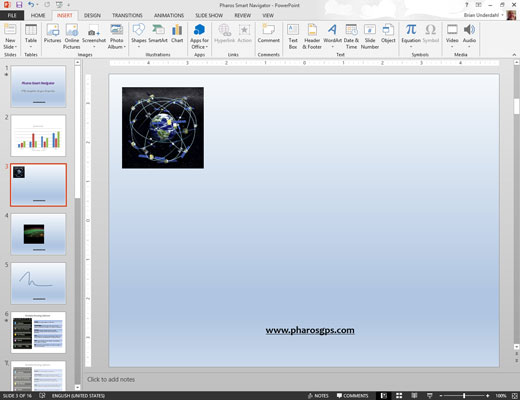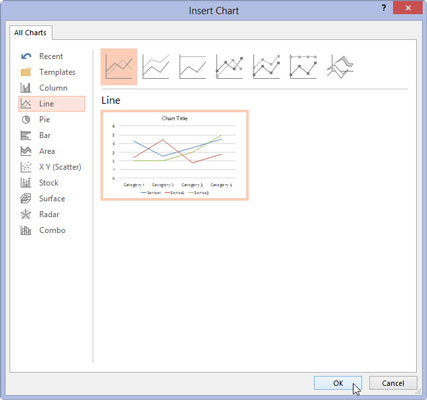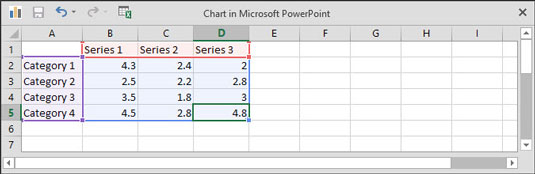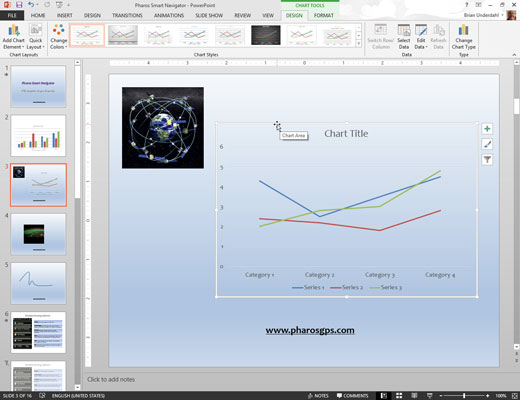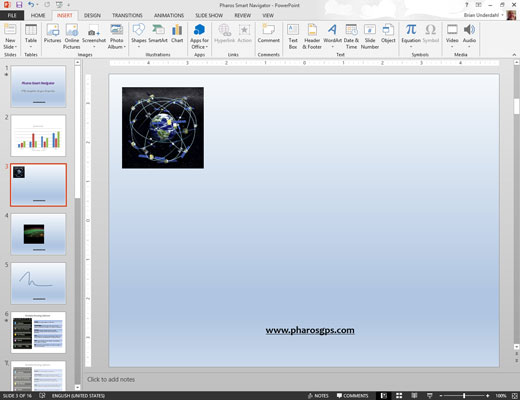
Lépjen arra a diára, amelyre a diagramot el szeretné helyezni. Aktiválja a Beszúrás lapot a szalagon.
Kattintson a Diagram gombra az Illusztrációk csoportban a Diagram beszúrása párbeszédpanel előhívásához.
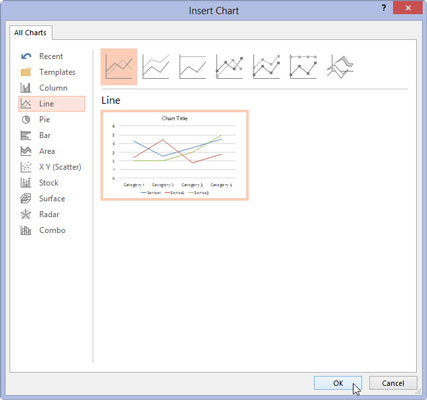
Válassza ki a létrehozni kívánt diagram típusát, majd kattintson az OK gombra.
A PowerPoint elindítja az Excelt (ha még nem fut), és beszúr egy diagramot a mintaadatok alapján.
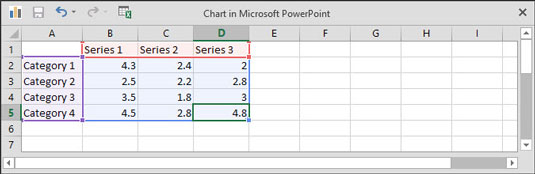
Módosítsa a mintaadatokat valami valósághűbbre.
Fejezze be a diagramot a diagram elrendezésének és stílusának beállításával.
Módosítsa a mintaadatokat valami valósághűbbre.
Fejezze be a diagramot a diagram elrendezésének és stílusának beállításával.
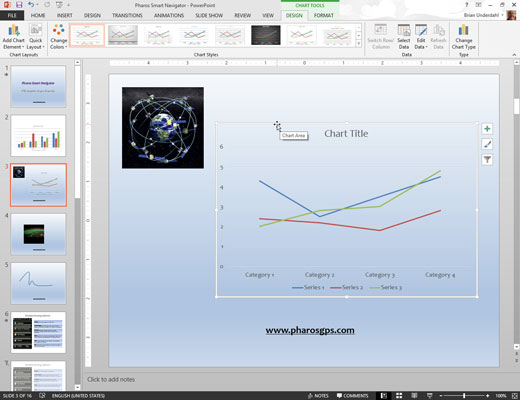
Rendezd át mindent.
A diagram kétségtelenül valami másra esik, amely már a dián van. Valószínűleg át kell méreteznie a diagramot úgy, hogy kijelöli, majd a szerelmi fogantyúknál fogva húzza. A diagramot úgy mozgathatja, mint bármely más objektumot: Csak kattintson rá, és húzza egy új helyre.
Előfordulhat, hogy más objektumokat is át kell helyeznie, át kell méreteznie vagy törölnie kell, hogy helyet adjon a diagramnak, vagy módosítsa a diagram vagy más környező objektumok rétegsorrendjét.